电脑硬盘能不能重新分区?电脑硬盘怎么分区?如何为电脑硬盘分区?这是很多电脑用户都曾有过的疑问。为电脑硬盘分区并不是一件复杂的事,只要借助U当家Win pe系统内置的Diskgenius工具,轻轻松松就可以完成电脑硬盘的重新分区。
准备工作:
在开始分区之前,我们需要先制作一个U当家U盘启动盘。 (点击下载制作)
将电脑开机设置为U盘启动模式。( →U盘启动设置方法← )
进入正题:【注意:如果是全新硬盘,直接跳到第五步开始即可】
第一步:把制作好的U当家U盘启动盘插在电脑USB插口,然后启动电脑。在开机的时候按快捷键进入U当家主菜单界面,并用键盘上下键选择【01】运行U当家Win8PE装机维护版(新机器),然后按确定键进入。如果电脑配置较低,就选择【02】运行U当家Win2003PE增强版(老机器)。
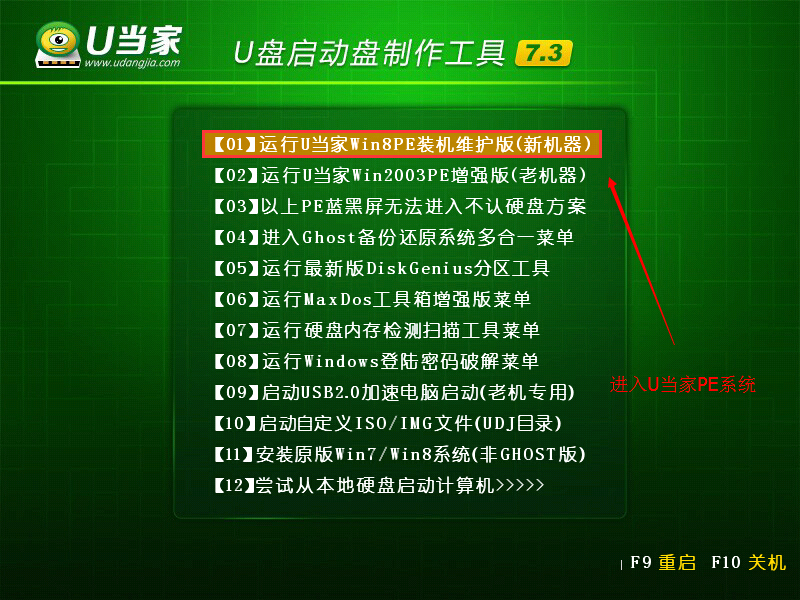
第二步:进入到U当家Win pe系统后,鼠标双击打开桌面上的DG分区工具。在弹出的分区工具界面,单击选择一个磁盘分区,然后点击上方的“删除分区”按钮。系统弹出提示窗口,点击“是”确定删除。
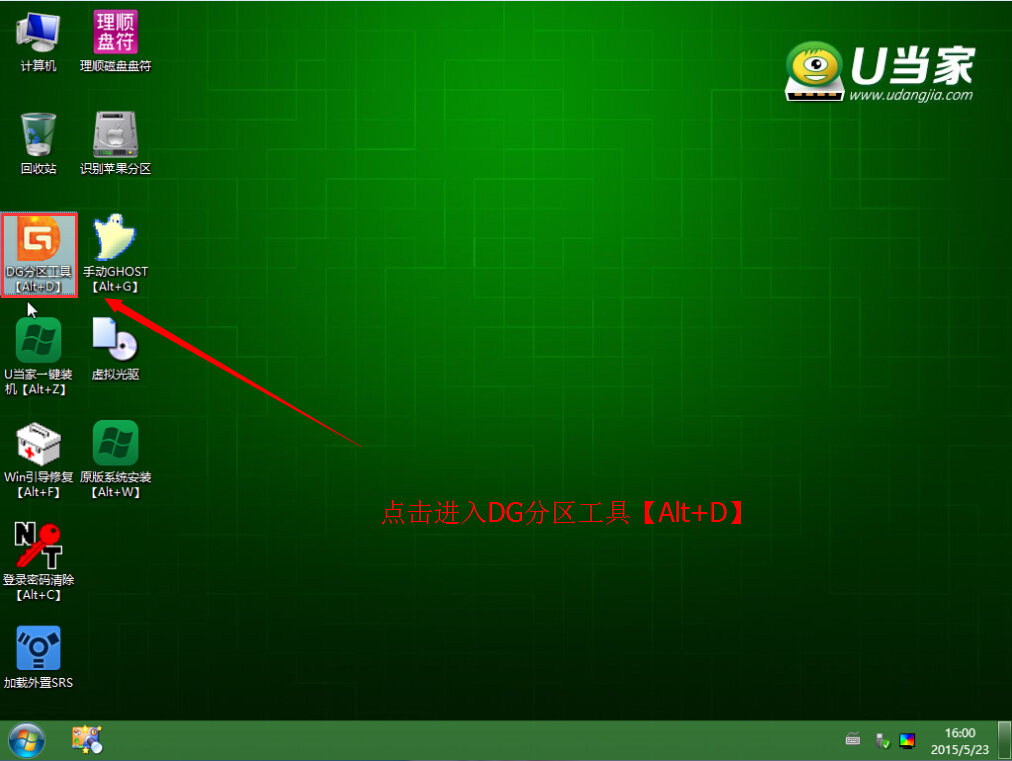
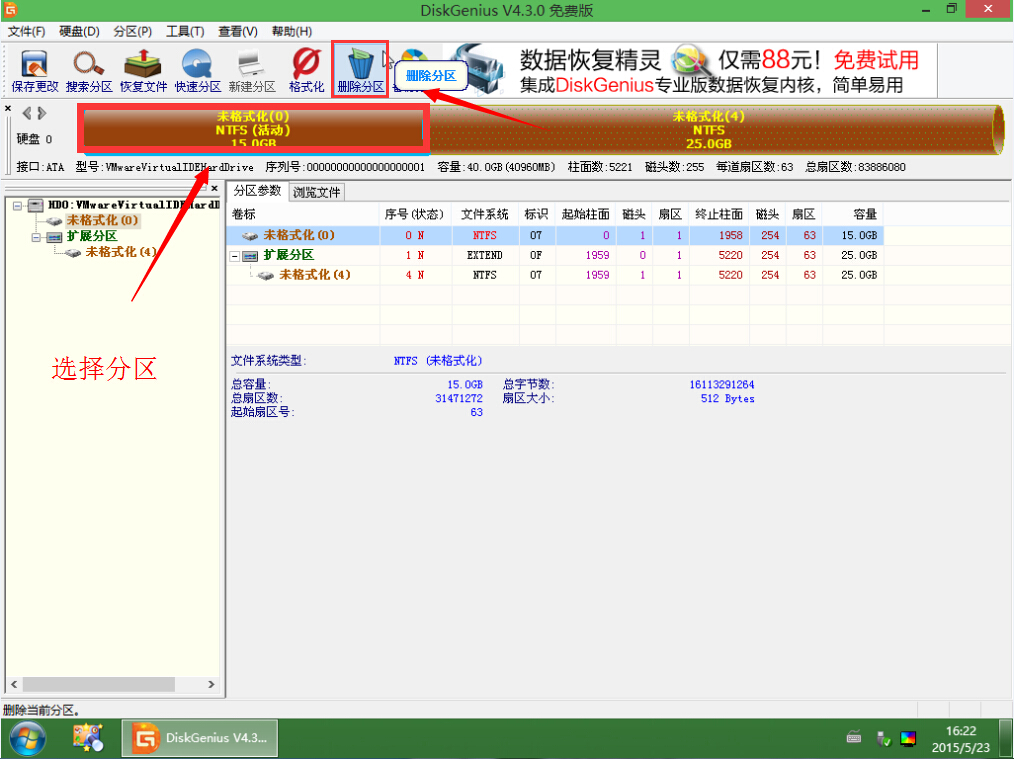
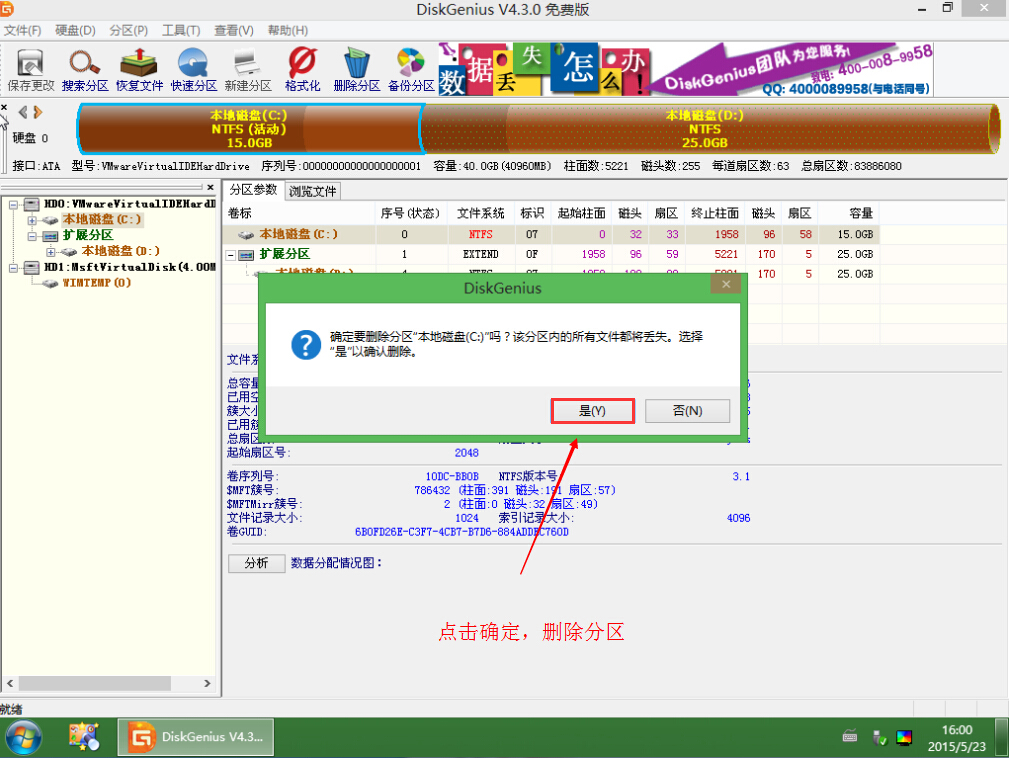
第三步:按照第二部所述的方法把其余分区一一删除,注意:如果磁盘分区是绿色状态,要再删除一次直至变成灰色。
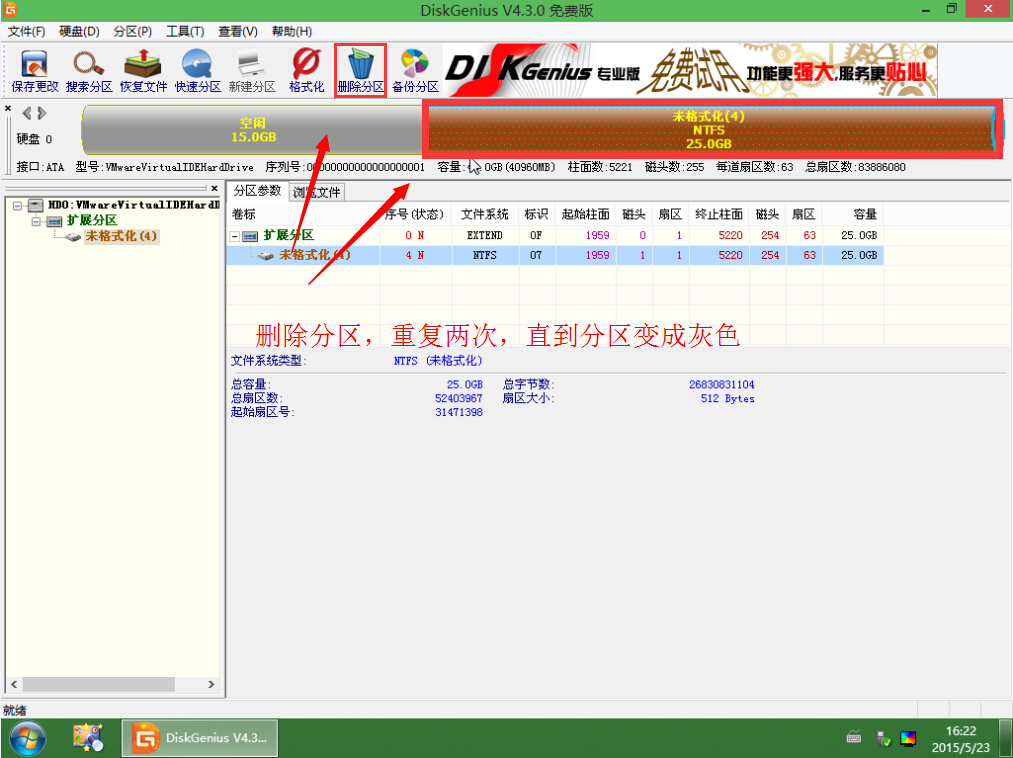
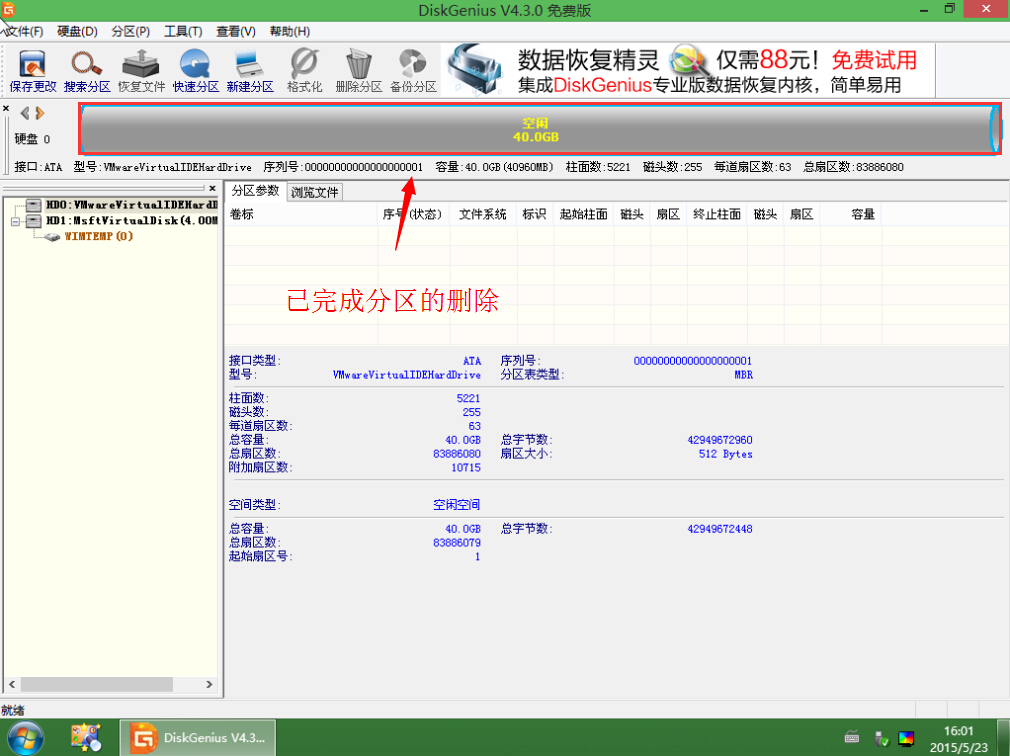
第四步:在DiskGenius分区工具主界面,整个硬盘都已显示为灰色状态。点击左上角的“保存更改”,在弹出的询问对话框中点击“是”,执行操作。
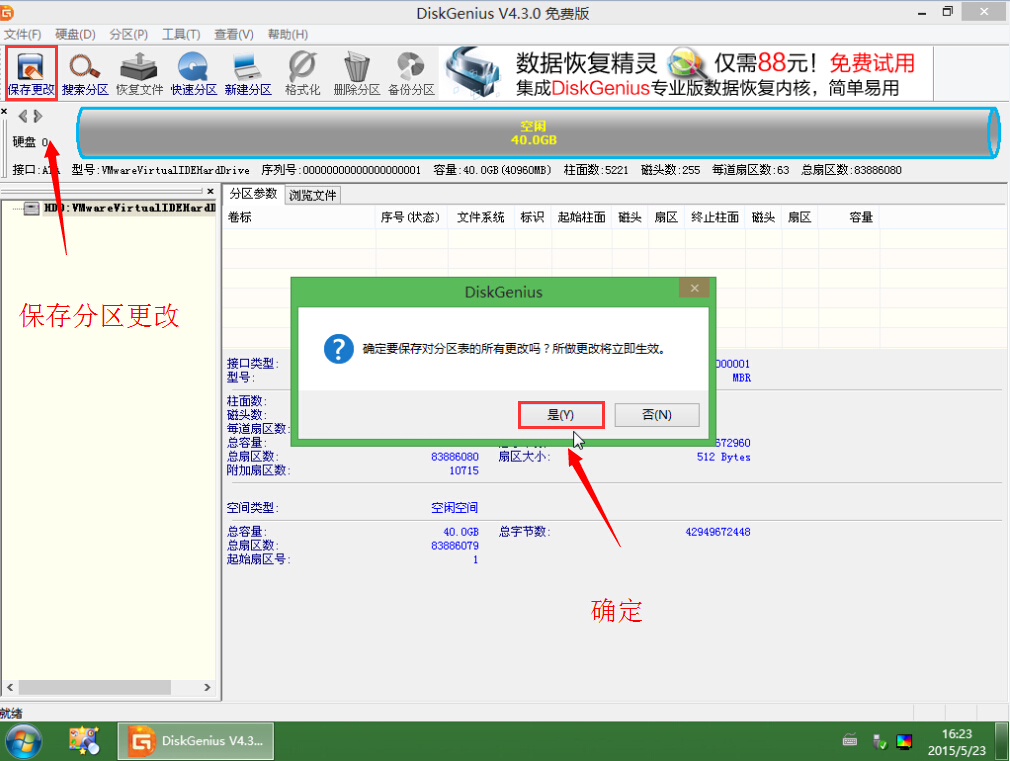
第五步:点击上方的“快速分区”按钮,进行快速分区。如图所示,我们可以自己设置分区的数量、分区大小、分区名称。在扇区的下拉栏,选择4096项目。确定一切设置无误之后,点击“确定”按钮。
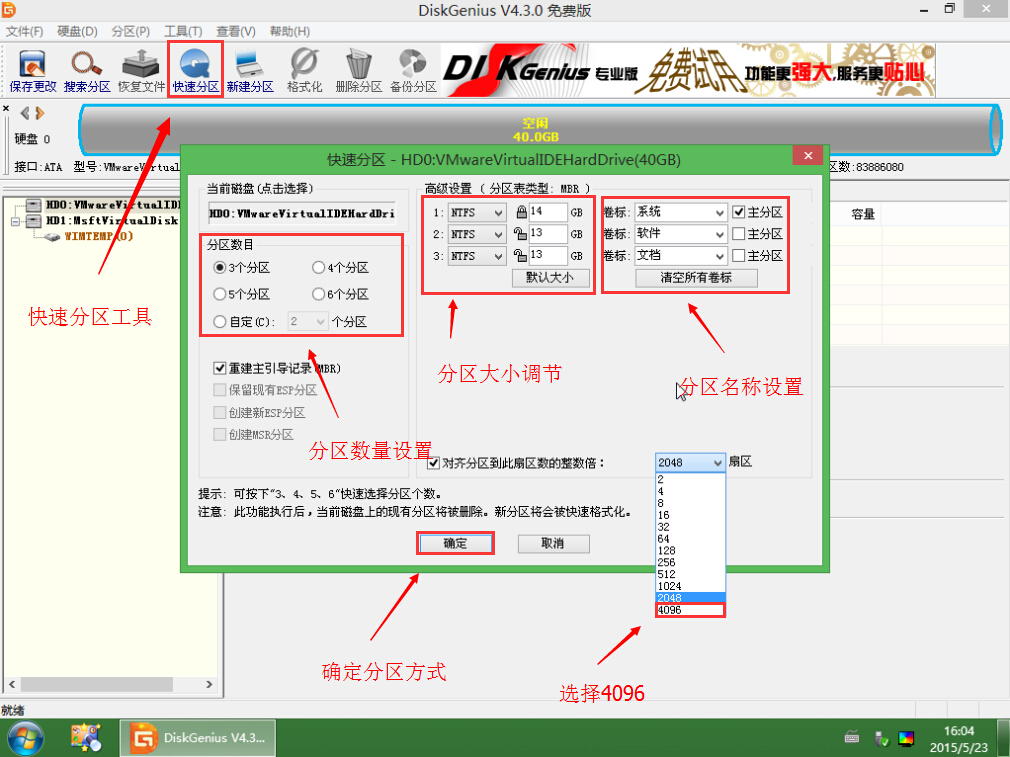
第六步:开始分区,等待磁盘格式化。
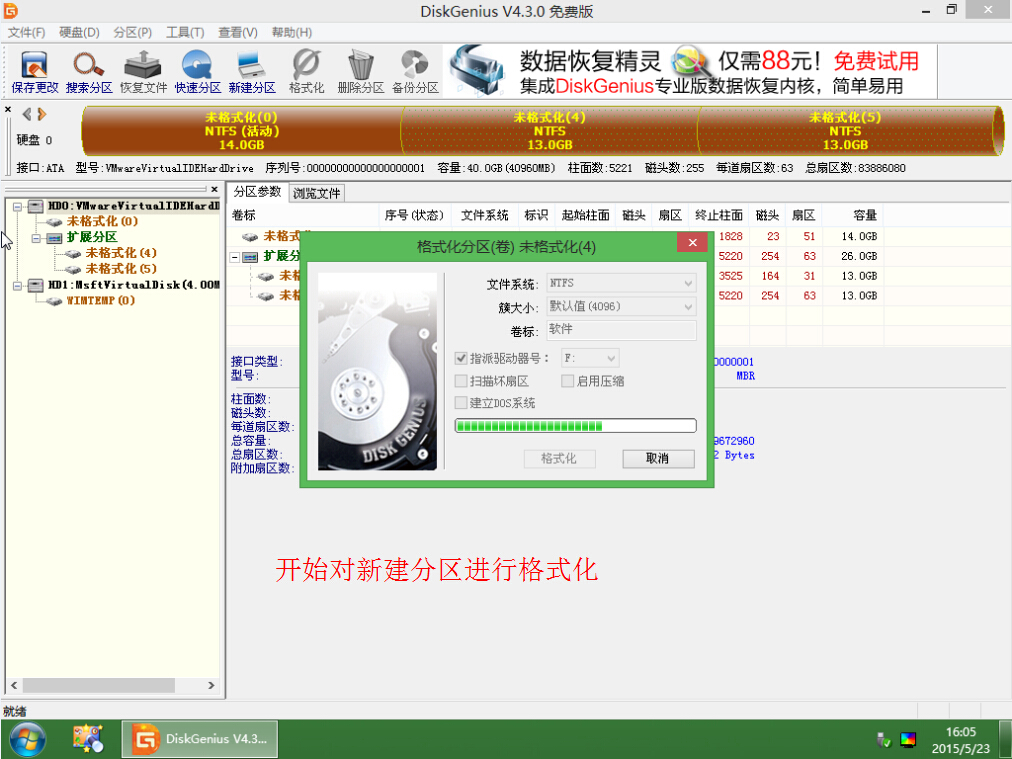
第七步:电脑磁盘分区完成,我们可以在DiskGenius分区工具的主界面看到新的磁盘分区状况。
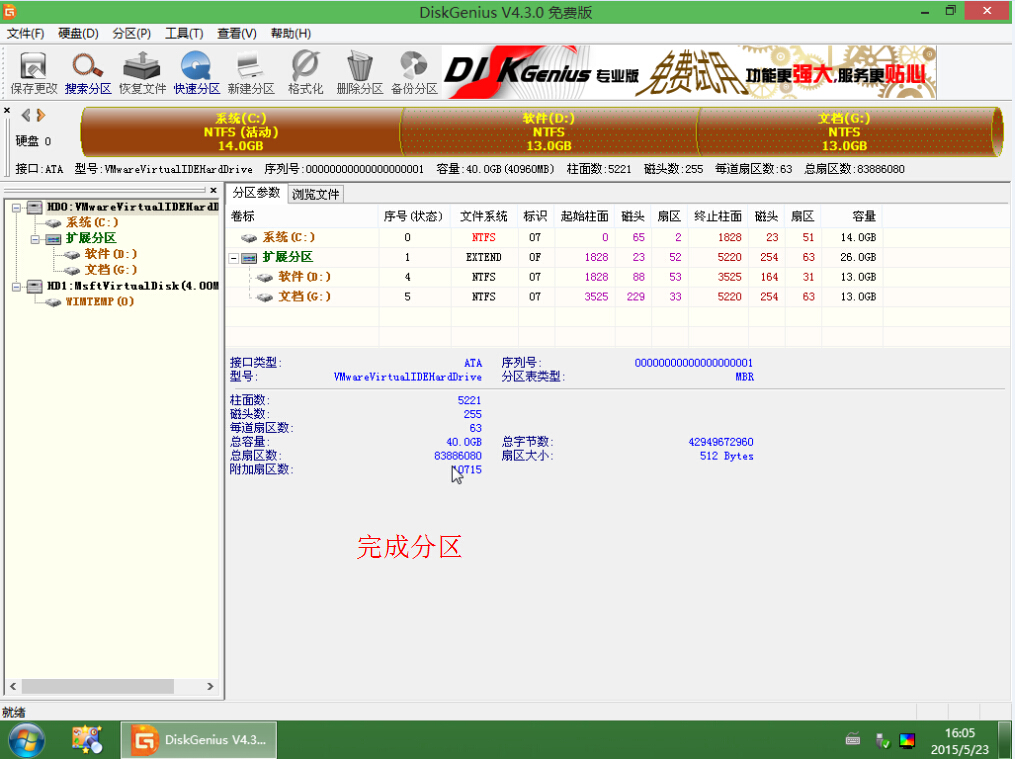
以上就是对电脑磁盘进行分区的方法步骤。借助U当家U盘启动盘内置的DiskGenius分区工具,原本复杂繁琐的磁盘分区工作已经变得十分简单。如果你觉得我们的工具和教程对你有所帮助,不妨将文章分享给身边的朋友,也许他们也正巧用得上呢。